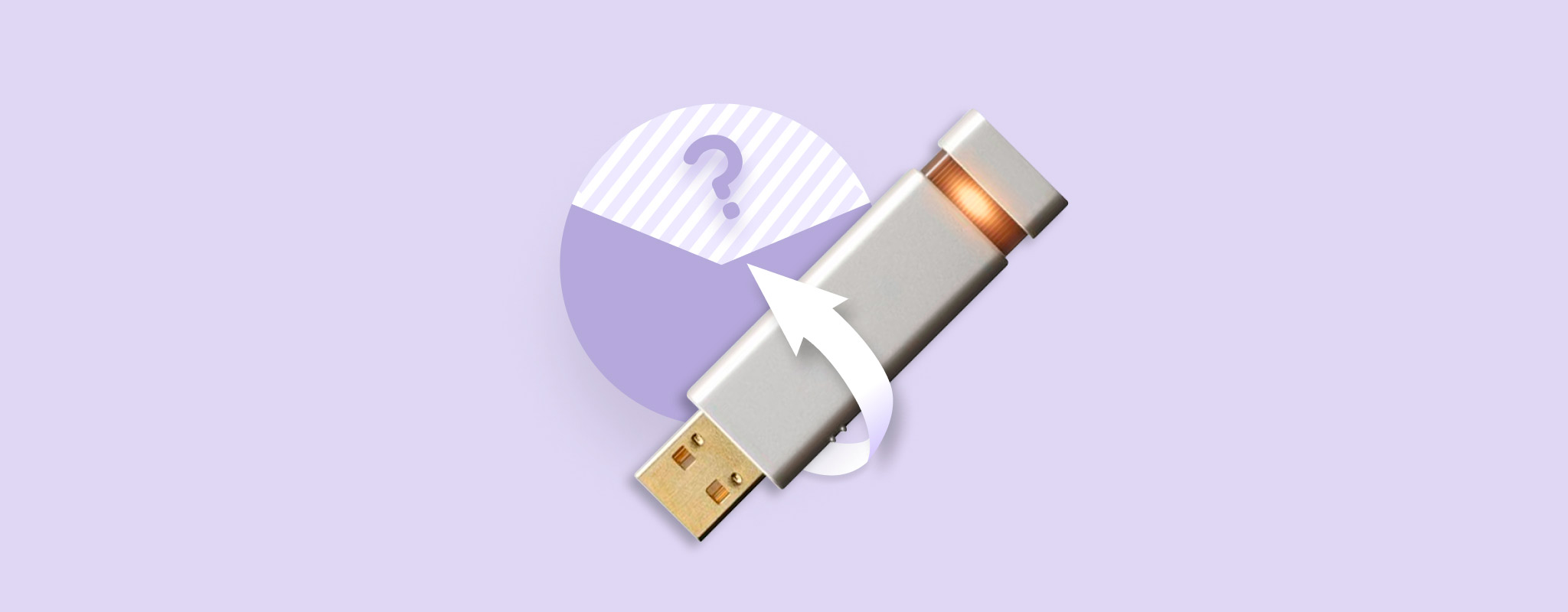 如果您发现您的 USB 突然可用的存储空间变小了,这可能是因为您的闪存驱动器上有未分配的空间。您可以通过进入电脑上的磁盘管理控制台来验证这是否属实。如果您的 USB 驱动器有未分配的空间,您总是可以使用正确的工具集将其转换为可用的存储空间。
如果您发现您的 USB 突然可用的存储空间变小了,这可能是因为您的闪存驱动器上有未分配的空间。您可以通过进入电脑上的磁盘管理控制台来验证这是否属实。如果您的 USB 驱动器有未分配的空间,您总是可以使用正确的工具集将其转换为可用的存储空间。
注意:您应该在修复未分配空间前先从中恢复文件,以免覆盖任何数据。
USB 驱动器上的未分配空间是什么
您通常会在安装Windows或打开PC上的磁盘管理控制台时看到硬盘上的未分配空间。在USB驱动器上,在您将像Chrome OS或任何基于Linux的操作系统烧录到USB驱动器后,经常会出现未分配的空间。
未分配的空间代表您USB闪存盘上尚未划分的空间。任何尚未划分的存储空间对Windows来说都是无法访问的,因此,您无法从该空间读取文件或向该空间写入文件。
您可以相对轻松地将未分配的空间转换为已分配的空间,但在您这么做之前,您应该尝试恢复该空间中仍然存在的文件,以避免覆盖数据。让我们谈谈您如何从USB驱动器中恢复文件尽管它们可能不可访问,然后再讨论分配未分配空间的方法。
如何从闪存盘的未分配空间中恢复数据
由于您无法使用PC访问未分配空间,您需要像Disk Drill这样的数据恢复工具来从未分配空间恢复数据。以下是从USB闪存盘恢复未分配空间的快速四步指南。
第1步。 下载并安装 Disk Drill
从下载 Disk Drill开始并将其安装在您的电脑上。免费版本将允许您恢复多达500MB的数据。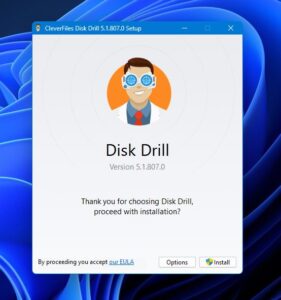
步骤2。 开始扫描
安装Disk Drill后启动它。您会在主屏幕上看到列出的所有分区;寻找未分配的磁盘空间。选择它。点击搜索丢失的数据按钮开始扫描。
步骤3. 预览找到的文件
扫描完成后,点击顶部的审查发现的项目按钮。在扫描仍在进行时,您也可以通过点击同样的按钮来查看文件。在扫描完成之前,您将无法恢复文件,但可以预览文件。您可以继续选择您希望恢复的文件,而Disk Drill将并行地继续扫描。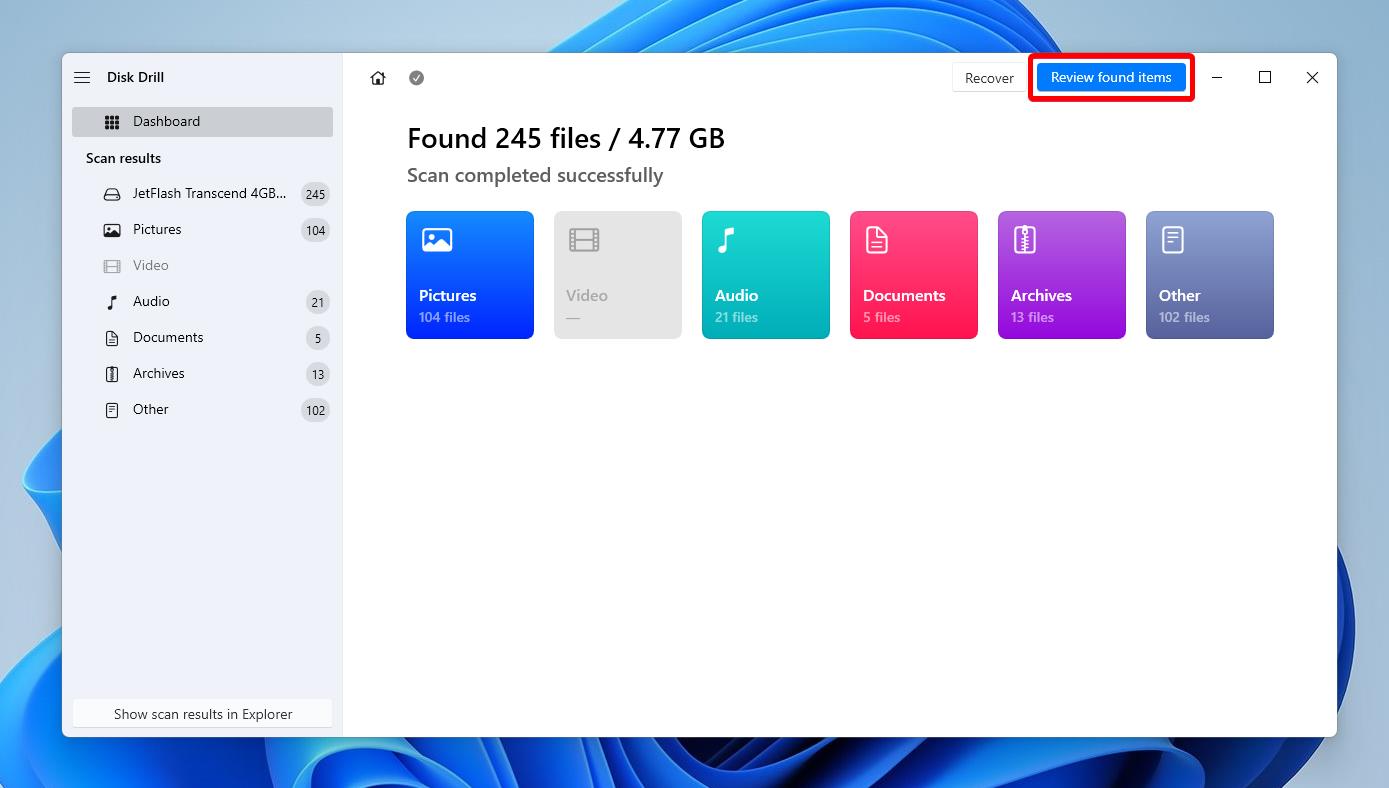
第4步。 选择文件恢复位置
选中您想要恢复的文件和文件夹旁边的复选框,然后点击恢复按钮。它将打开一个小窗口,在那里您需要选择一个位置来保存恢复的文件。不要将文件保存在您正在从中恢复它们的USB驱动器上,以避免数据覆盖。一旦您选择了一个位置,点击下一个,您就全部完成了。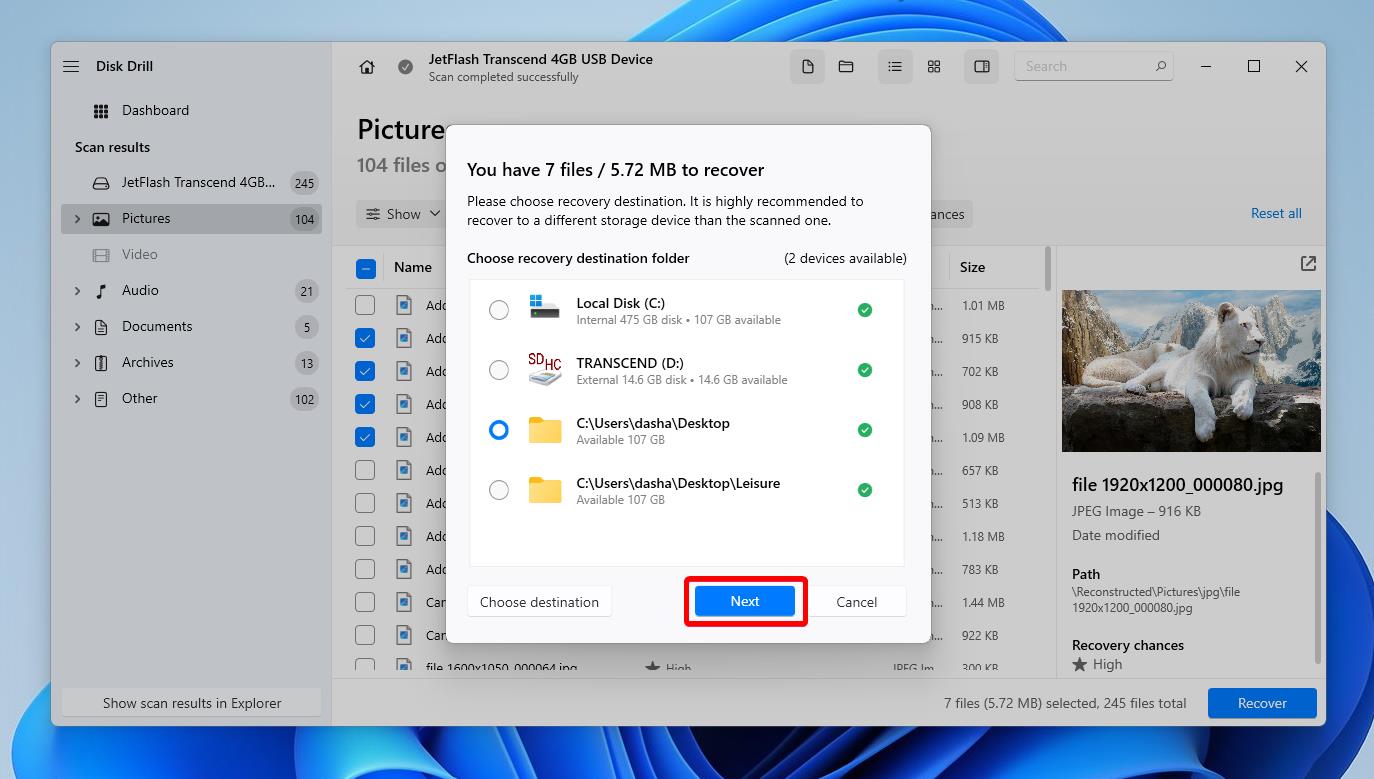
如何修复USB驱动器上的未分配空间
既然您已经完成了文件恢复,我们可以讨论如何分配您USB驱动器上的未分配空间了。有两种方法可以做到这一点,我们将逐步引导您了解这两种方法。
方法 1: 磁盘管理
磁盘管理控制台允许您管理与 Windows 计算机连接的存储设备。它让您可以使用存储设备上的任何未分配空间创建新的分区。
- 按Win + R,输入diskmgmt.msc,再按输入以启动磁盘管理控制台。
- 找到未分配的卷(会有明确标记),右键单击它,选择新简单卷.
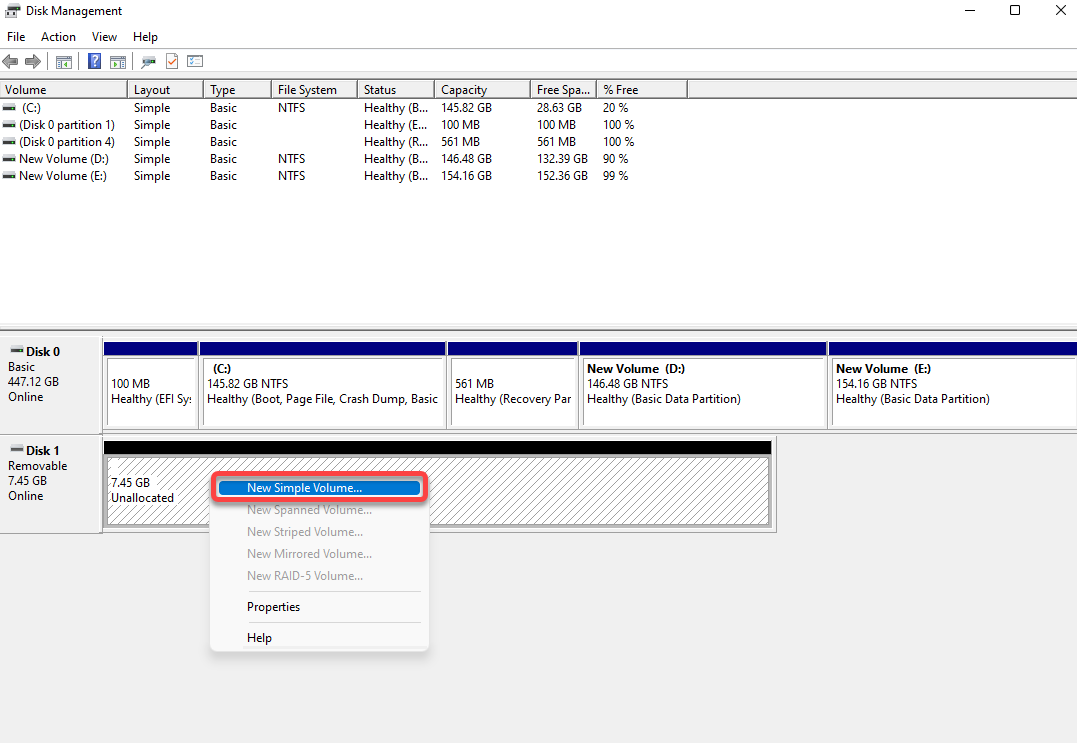
- 你会看到一个创建新卷的安装向导。点击下一个。在下一屏幕上,输入新分区的大小,然后再次点击下一个。
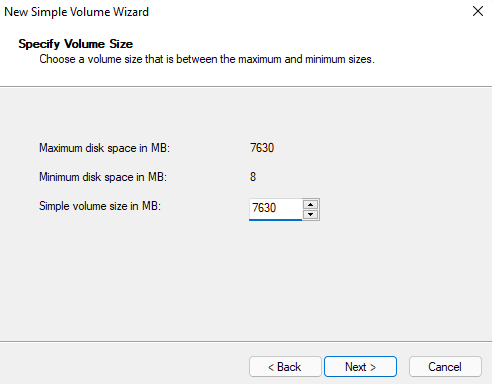
- 选择你想要分配给新分区的驱动器字母,然后点击下一个。
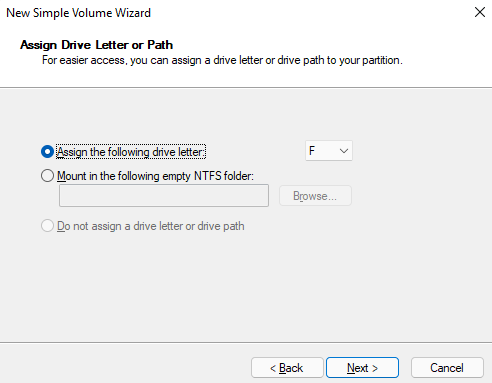
- 在下一个屏幕上,选择文件系统,输入卷标,然后点击下一个。
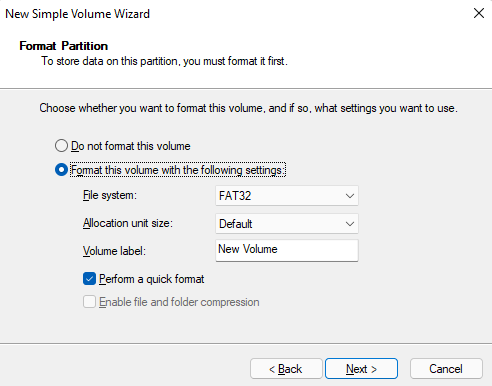
- 点击完成,你就创建了一个新分区。
在这一点上,之前显示为未分配的空间现在应该显示为您分配了驱动器字母的卷。
方法2: 使用DiskPart
DiskPart是一个磁盘分区命令行工具,您可以使用它将USB驱动器上的未分配空间转换为新分区。
- 按Win + R,输入cmd,然后按Ctrl + Shift + Enter以管理权限启动命令提示符。
- 执行以下命令:
diskpart list volume
- 现在,您将看到计算机上可用的卷列表。找到具有未分配空间的卷,并运行以下命令:
select volume 5
(将’2’替换为相关磁盘号)
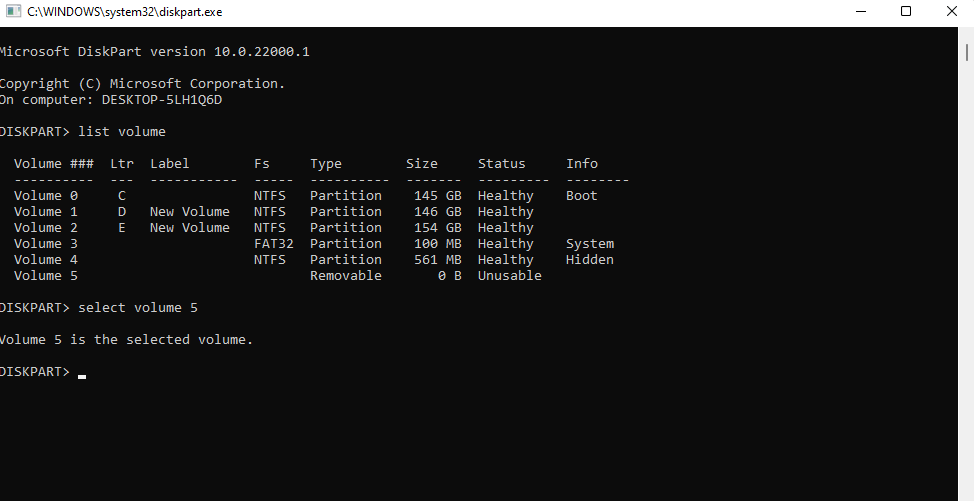
- 接下来,执行以下命令:
create partition primary
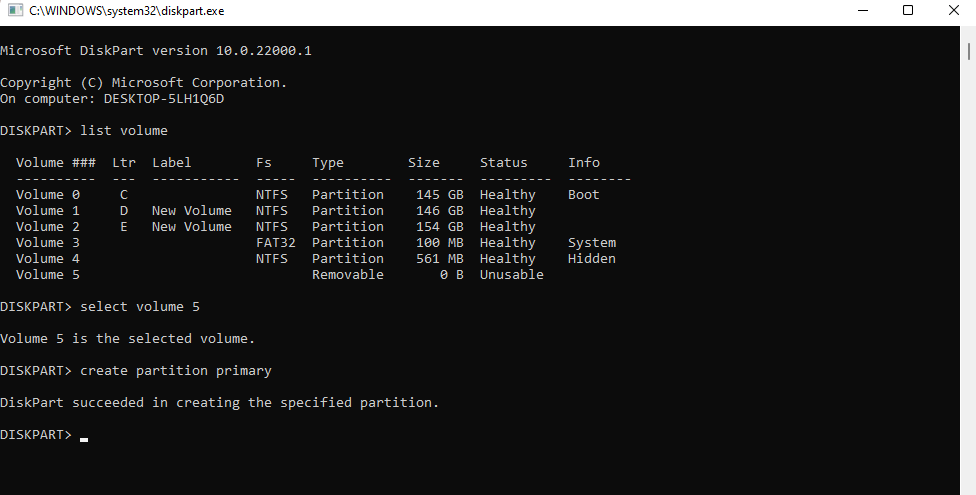
- 作为最后一步,将磁盘格式化为您偏好的文件系统。如果您想将其格式化为FAT32,请执行以下命令:
format fs=fat32
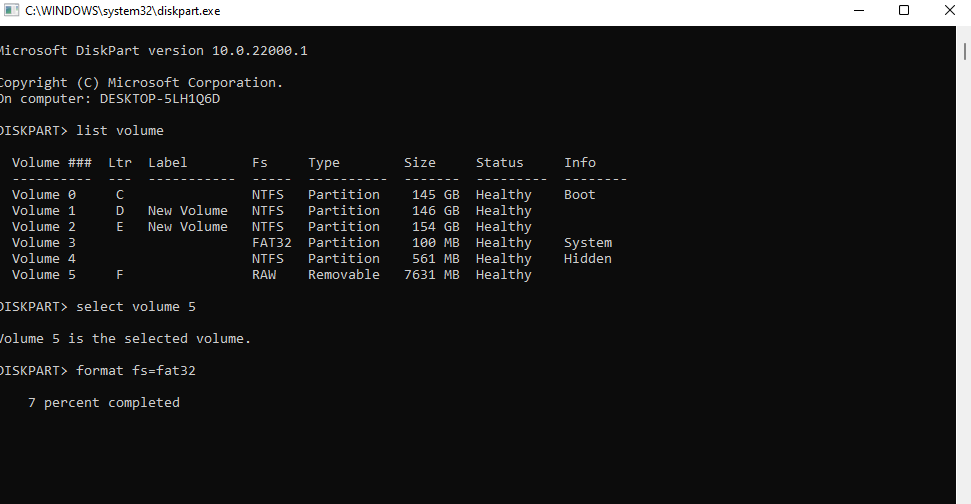
此时,您应该能够再次访问未分配的空间。
结论
在含有重要文档的USB上看到未分配的空间可能是一种不愉快、引起焦虑的体验。然而,如果你选择了正确的工具,你可以不费多少力气从一个有未分配空间的USB驱动器中恢复文件。
使用像Disk Drill这样的智能工具从USB驱动器的未分配空间中恢复文件可以显著提高恢复的可能性。重要的是要立即停止使用USB闪存驱动器,使用Disk Drill恢复文件,然后再着手修复USB驱动器。




